どうも、部屋のスペースが少ないやましん(@Yama_Shin_0216)です。
今回は、TP-Linkが販売しているWi-Fi6ルーター「TP-Link Archer AX23V」を紹介。
ゲームや超広範囲での通信用ではなく、コンパクトで気軽に設置できるような、いわゆる初心者向けのルーターです。
個人的にかなり良いルーターなので、速度検証や使用感などをしっかりお伝えしていきます。
ルーターに知識がなくても簡単に設置や設定ができる製品となっています。あと、ちょっとスペースさえあれば置けてしまうくらいコンパクトですよ。
「TP-Link Archer AX23V」のスペック・特徴
「TP-Link Archer AX23V」は2.4GHzと5GHzの周波数帯に対応したデュアルバンドWi-Fiルーターです。

- 特徴
- スペック
- 最大1.8Gbpsの速度をだせるWi-Fi6規格
- 遅延を最大75%削減し、スムーズな通信が可能
- ビームフォーミング技術によって、広範囲を安定してカバー
- TWT機能によって対応端末の電力やバッテリー消費を低減
- EasyMesh対応で家全体をシームレスにカバーできる
- 最新セキュリティ規格WPA3でセキュリティを強化
| TP-Link Archer AX23V | |
|---|---|
| サイズ | 150×130×40.3mm |
| 重量 | 約297g(ポテイモ調べ) |
| Wi-Fi規格 | Wi-Fi 6 IEEE 802.11ax/ac/n/a 5GHz IEEE 802.11ax/n/b/g 2.4GHz |
| Wi-Fi速度 | 5GHz:1201Mbps(802.11ax, HE80) 2.4GHz:574Mbps(802.11ax) |
| Wi-Fi性能 | デュアルバンド OFDMA エアタイムフェアネス DFS 4ストリーム |
| 最大接続台数 | 36台 |
| 動作モード | ルーターモード ブリッジモード(アクセスポイントモード) |
| プロトコル | IPv4 IPv6 |
Wi-Fi6規格のルーターで、5GHzでは1201Mbps、2.4GHzでは574Mbpsの速度が出せます。
また、速度だけでなく、ビームフォーミング技術やラグの低減機能で、快適な通信ができるよう工夫もされています。
ちなみに、カラーはブラックのみ。サイズやデザインのバリエーションも特にないです。
「TP-Link Archer AX23V」の開封・外観レビュー
「TP-Link Archer AX23V」を開封した時の状況と、本体の外観をレビューしていきます。
開封
にぎやかなデザインのパッケージを開けると、ルーター本体が出現。さらに奥を見ると付属品がでてきます。

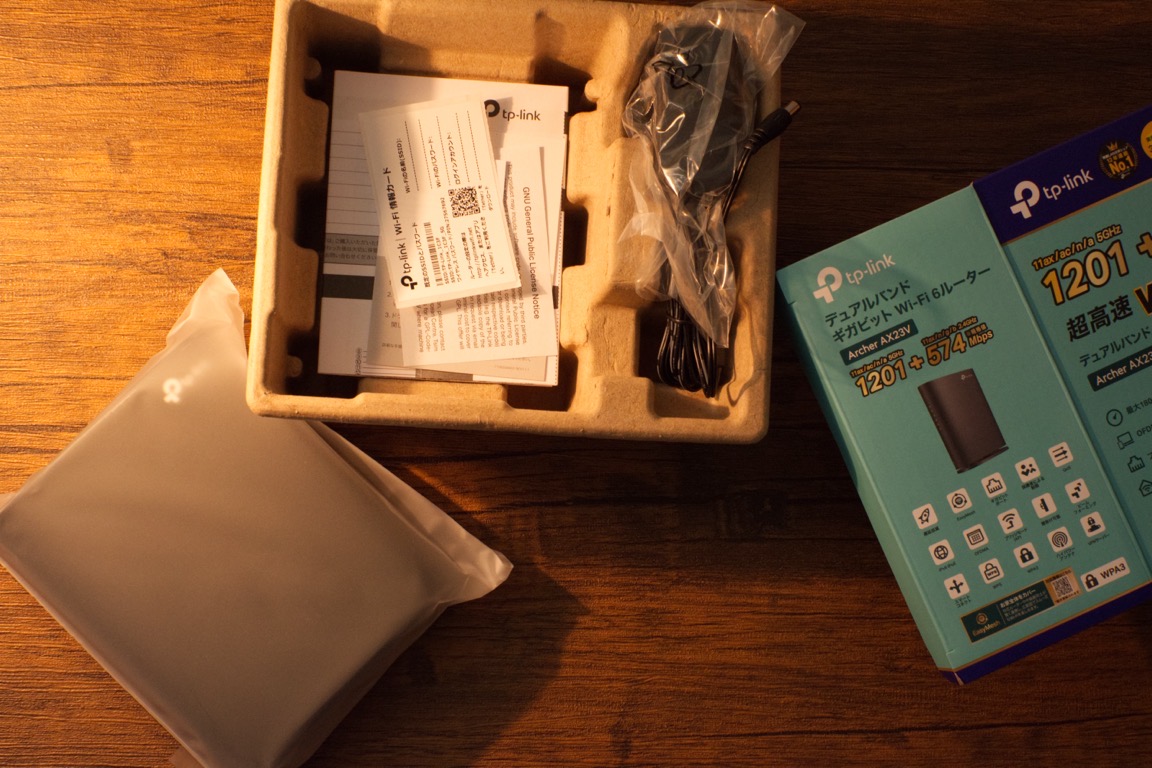
付属品は以下のとおり。ルーター本体だけでなく、Lanケーブルも入っています。

- ルーター本体
- ルーター台
- Lanケーブル(Cat5e)
- ACアダプター
- セットアップガイド
ルーターを使う際は、付属のスタンドを取り付ける必要があります。

スタンドの取り付け位置によって、縦置きだけでなく、横置きや壁掛けもできますよ。ただ、壁掛けの場合はネジが必要。


外観
全体は黒一色で、ワンポイントにTP-Linkのロゴが入っています。装飾はほとんどなく、本当にシンプルなデザイン。

アンテナは内蔵タイプなのでルーターの頭には羽がなく、平らになっています。

ルーターの正面はインジゲーター、側面にはWi-Fi接続に必要なSSIDやパスワードが記載。
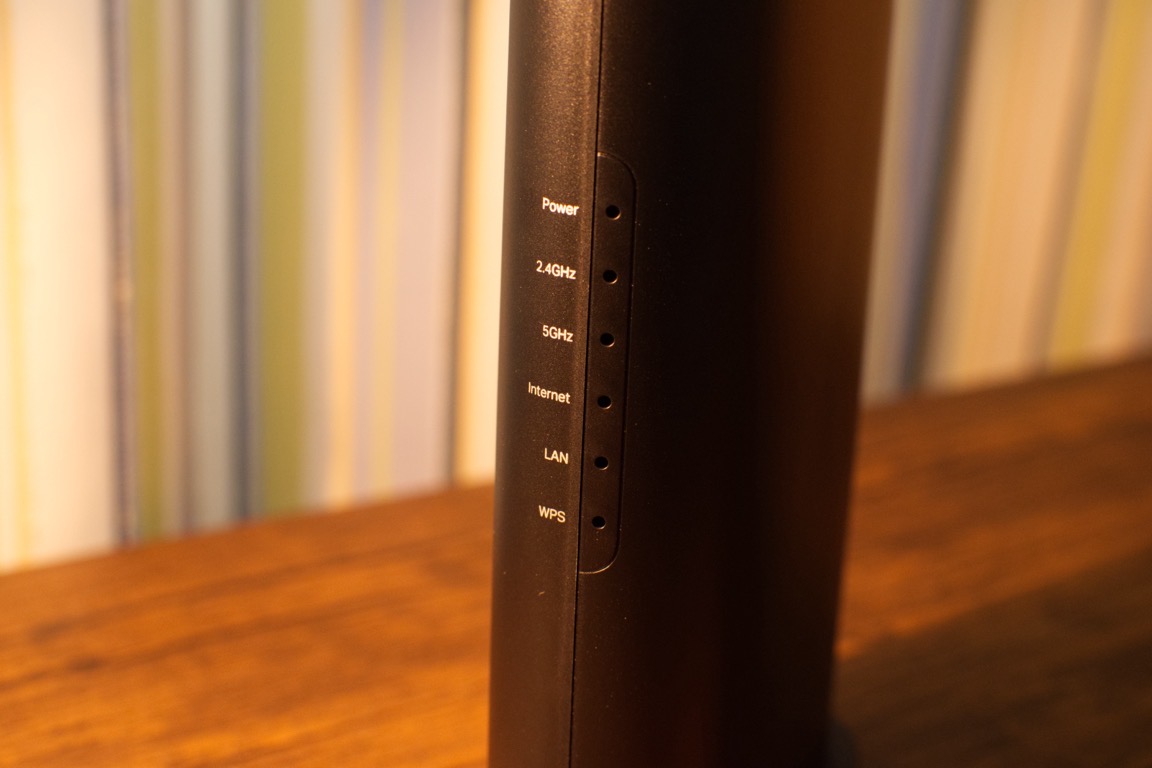

ルーター裏側にはACアダプターやWanポート、Lanポート、WPSボタン、リセット穴があります。

「TP-Link Archer AX23V」のセットアップ方法
「TP-Link Archer AX23V」のセットアップ方法について、設置方法とアプリでの設定方法を紹介します。
設置方法
ルーター本体の設置については以下の通り。
- 手順1本体にスタンドを取り付ける

- 手順2好きな場所に設置して、ACアダプターを接続

- 手順3WANポートにLANケーブルを繋ぎ、モデムやルーターと接続

設置はこれで以上です。ただ設置して繋ぐだけなので簡単ですね。
アプリでの設定方法
ルーターを設置したら、アプリで設定する必要があります。その設定方法は以下の通り。
- 手順1スマホをルーターのWi-Fiに接続し、「Tether」アプリをダウンロード

- 手順2アプリを開き、右上にある「+」ボタンを押す

- 手順3メニューにある「ワイヤレスルーター」を選択

- 手順4次に出てくるメニュー内の「スタンダードルーター」を選択

- 手順5アプリに沿ってWi-Fiに関する設定を行っていく

以上で完了です。設定もアプリに従ってやるだけなので、マジで簡単ですね。
「TP-Link Archer AX23V」の速度検証
本製品から出ているWi-Fi(スマートコネクト)を以下の環境で検証してみました。
- 使用端末:iPhone13Pro
- 回線:コミュファ光 IPv6
- 家:木造2階建て
- 時間帯:18時00分ごろ
- 周波数帯:スマートコネクト(自動でその時速い方に切り替える)
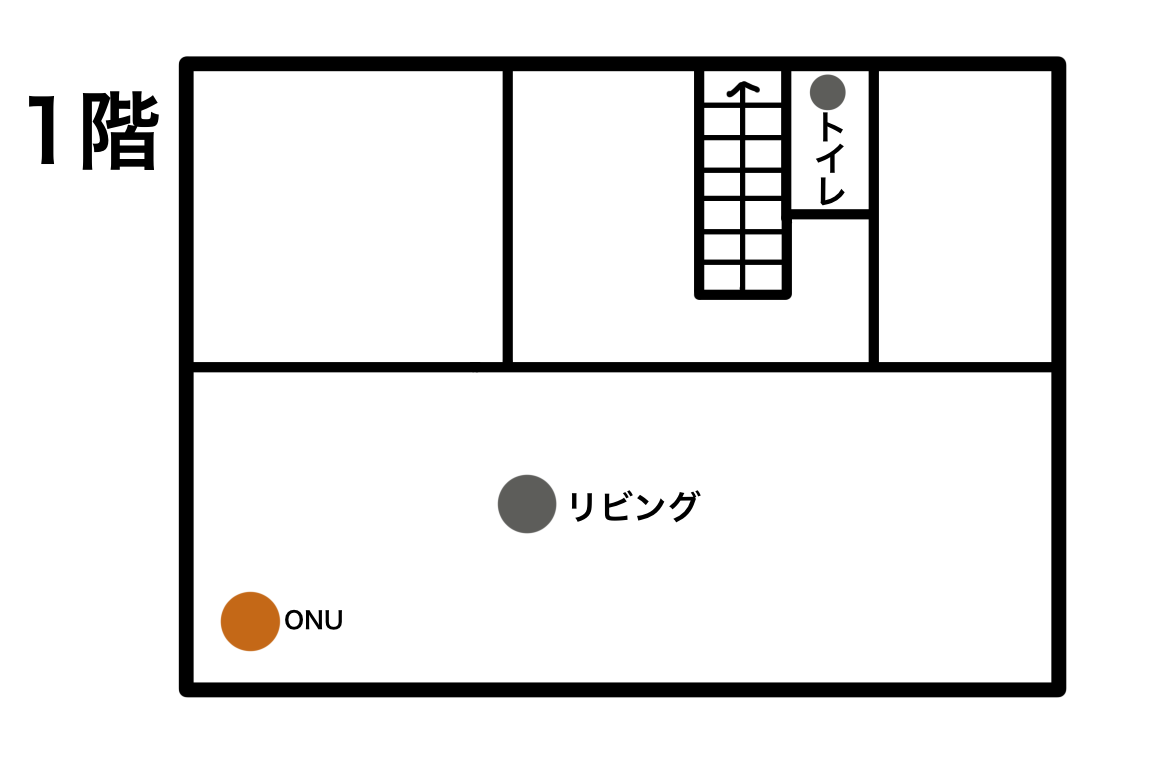

家のそれぞれの場所で検証した結果が以下のとおりです。上りと下りの両方で記載しています。
| TP-Link Archer AX23Vの通信速度 | |
|---|---|
| リビング | 上り:430Mbps 下り:230Mbps |
| 1Fトイレ | 上り:28Mbps 下り:23Mbps |
| 2Fトイレ | 上り:60Mbps 下り:40Mbps |
| 寝室1 | 上り:510Mbps 下り:420Mbps |
| 寝室2(ルーター設置場所) | 上り:770Mbps 下り:670Mbps |
ゲーミング用のルーターではないですが、それでも速度がでていますね。ルーターの設置場所では800Mbps近くもでています。
ただ、トイレなどの壁に影響を受けやすい場所には弱い感じですね。
「TP-Link Archer AX23V」のメリット
実際に「TP-Link Archer AX23V」を使って感じたメリットを4つ紹介します。
コンパクトで設置しやすい
ルーター本体のサイズはiPhone13 Proよりもひと回り大きい程度で、厚みもiPhone13 Proが3台分と、かなりコンパクト。
実際、かなりコンパクトなルーターである「BUFFALO WSR-5400XE6」よりも小さいんですよね。

少しスペースがあれば置けてしまうレベルなので、気軽に設置できます。
部屋になじみやすいデザイン
黒一色のシンプルなデザインで、装飾もほとんどないため、部屋になじみやすいです。特に、モダンな家に合いますね。

また、コンパクトなのも相まって存在感がですぎず、浮かないのも良いんですよね。
知識がなくても設置しやすい
難しい設定や操作がなく、ケーブルをつないでアプリにしたがって設定すれば大丈夫。セットアップガイドもあるので安心ですよ。

また、スマートコネクトという機能によって、よくある「2.4GHzと5GHzのどちらをつなげばいいの?」問題も解決してくれます。
- 2.4GHzと5GHzのうち、そのときの最適な接続になるようにルーター側が自動で切り替えてくれる機能

細かな設定はルーター側がいろいろやってくれるのでラクですね!
発熱が少ない
本体は少し温かみを感じる程度で、発熱はかなり少ないです。電源をオンにしてから数日間たっても問題なし。

夏でも大丈夫なくらいの発熱なのでありがたいですね。熱くなりすぎると、通信速度が落ちてしまうので。
「TP-Link Archer AX23V」のデメリット
実際に「TP-Link Archer AX23V」を使って感じたデメリットを2つ紹介します。
障害物には弱め
本ルーターは、トイレのような壁による障害物の影響が大きいです。けっこう速度が下がってしまうんですよね。

他のルーターもトイレのような場所だと速度は落ちますが、本ルーターはもっと下がります。
とはいえ、ブラウザや動画、高速通信を必要としないゲームであれば余裕ですけどね。

トイレでスマブラの本気勝負をしなければ大丈夫!
軽すぎて安定性に欠ける
本ルーターの重量が300g以下とかなり軽いため、手がすこし当たっただけでも簡単に動いてしまいます。

コンセントの重みに本体が持っていかれることもあるので、注意しましょう。その分ルーターの移動が楽ですがね。
「TP-Link Archer AX23V」に関するQ&A
ここでは「TP-Link Archer AX23V」に関するQ&Aをまとめています。
- Q「TP-Link Archer AX23V」はどんな人におすすめですか?
- A
詳しくなくても気軽にルーターを設置したい人です。初期設定もアプリで簡単に設定できるのと、2.4GHzや5GHzを気にせずに接続できるからですね。
- QルーターのWi-Fiに接続できない場合はどうしますか?
- A
まずは電源やLanケーブルが無事に接続できているかを確認しましょう。それでもダメならリセット穴をシャーペンなどで押し、もしダメならお問い合わましょう。
- QPCからルーターの設定をするにはどうしますか?
- A
PCからルーターの設定をする場合は、TP-Linkの公式サイトにある説明ページを参考にしましょう。
まとめ
本記事では、Wi-Fi6ルーターである「TP-Link Archer AX23V」をレビューしました。

TP-Link Archer AX23V
製品の評価:
iPhoneより一回り大きい程度にコンパクトで、気軽に設置できるルーターとなっております。
また、専用アプリのおかげで、知識がなくても簡単に設定できますね。
もし、知識がなくても気軽にルーターを設置したい方は「TP-Link Archer AX23V」をチェック!
















コメント